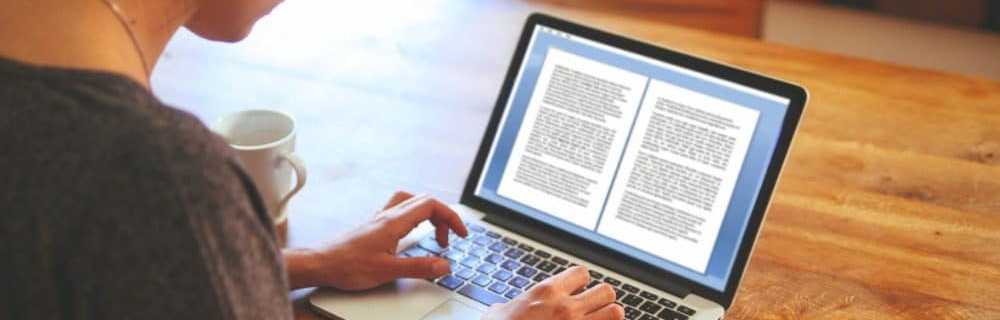Slik oppretter du og bruker søkemapper i Outlook 2010

 I Outlook 2010, Søk mapper Tillat deg å trekke opp lignende e-poster på en eller alle kontoene dine med ett enkelt klikk. Søkemapper ligner på smarte spillelister i iTunes og Windows Media Player og lagret søk i andre produktivitetsprogrammer. For eksempel kan en søkemappe dynamisk vise deg all ulest post, all e-post som er flagget for oppfølging eller all e-post fra en bestemt adresseliste eller avsender, etc. Søkemapper er utrolig enkle å konfigurere og tilpasse. Les videre for å lære hvordan du gjør det.
I Outlook 2010, Søk mapper Tillat deg å trekke opp lignende e-poster på en eller alle kontoene dine med ett enkelt klikk. Søkemapper ligner på smarte spillelister i iTunes og Windows Media Player og lagret søk i andre produktivitetsprogrammer. For eksempel kan en søkemappe dynamisk vise deg all ulest post, all e-post som er flagget for oppfølging eller all e-post fra en bestemt adresseliste eller avsender, etc. Søkemapper er utrolig enkle å konfigurere og tilpasse. Les videre for å lære hvordan du gjør det.Steg en
Start Outlook og utvide en konto eller Outlook-datafilen. På bunnen av hvert kontotre vil du legge merke til et ikon som sier Søk mapper.
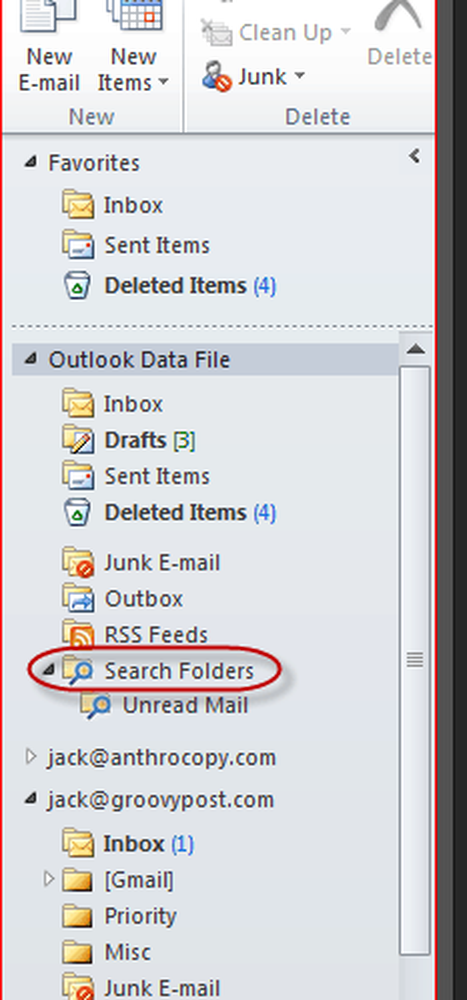
Trinn to
Høyreklikk Søk mapper i kontoen du vil bruke søket til og Klikk Ny søkemappe ... . Hvis du vil at søkemappen skal genereres fra alle kontoene dine, Høyreklikk Søk mapper under Outlook Data File.
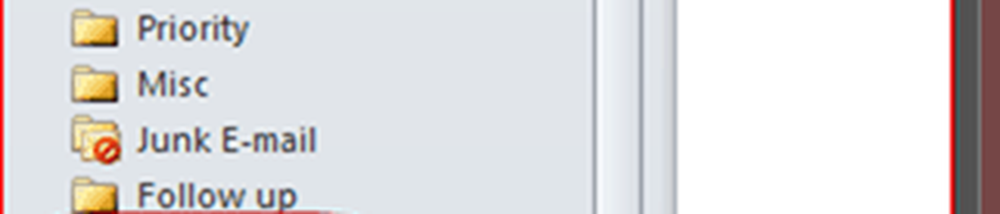
Trinn tre
Velg kriteriene for søkemappen og Klikk OK.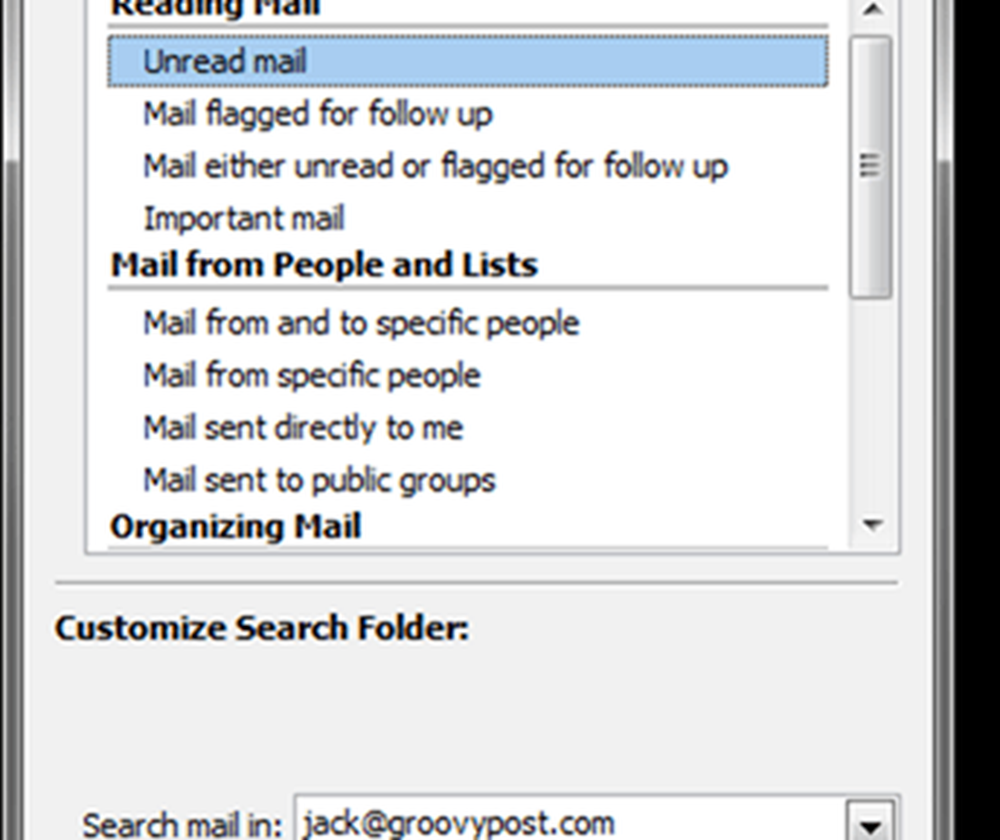
Outlook 2010 har allerede en rekke nyttige søkemappen forhåndsinnstillinger. Den du kanskje vil legge til inkluderer:
- Ulest post
- Mail flagget for oppfølging
- Viktig e-post
- Mail med vedlegg
Noen søkemapper krever kriterier, for eksempel "Mail med bestemte ord."Dette er faktisk en av mine favoritttyper Søkemapper. Å velge det og Klikk Velge… for å legge inn søkeordene og ordene som skal returneres med søkemappen.
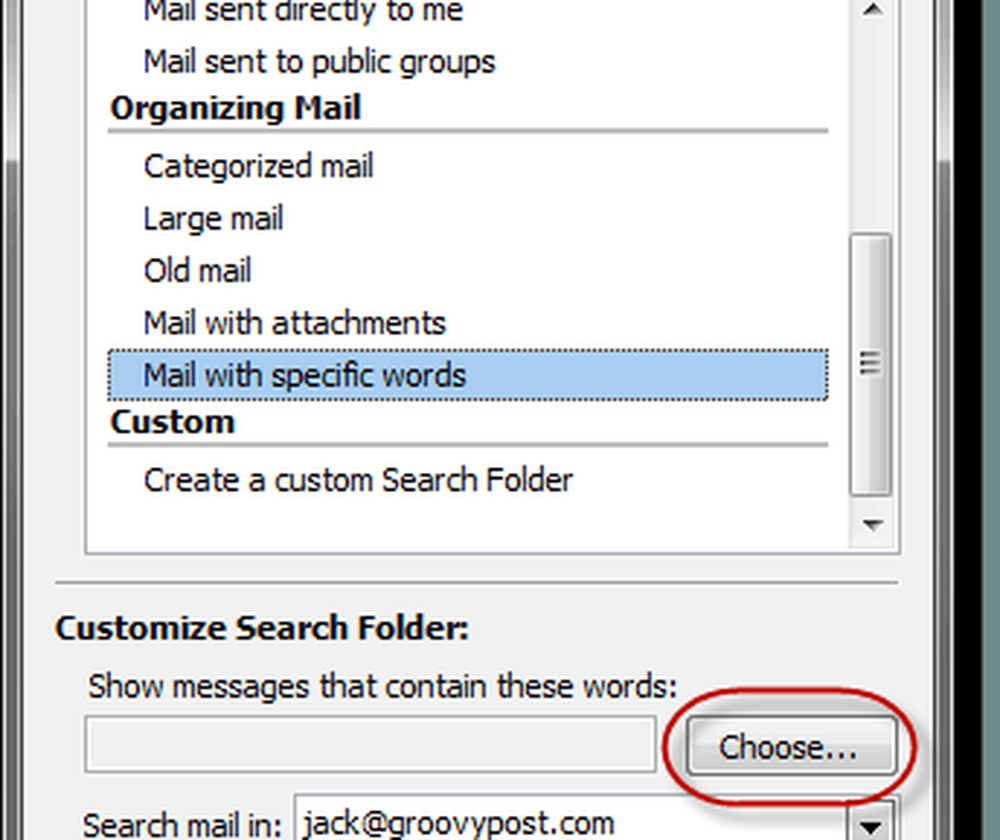
Du kan skrive inn flere søkeord. Outlook vil sette inn "eller" mellom hver, så vises en e-post i søkemappen din hvis den inneholder noen av ordene eller strengene du velger her.
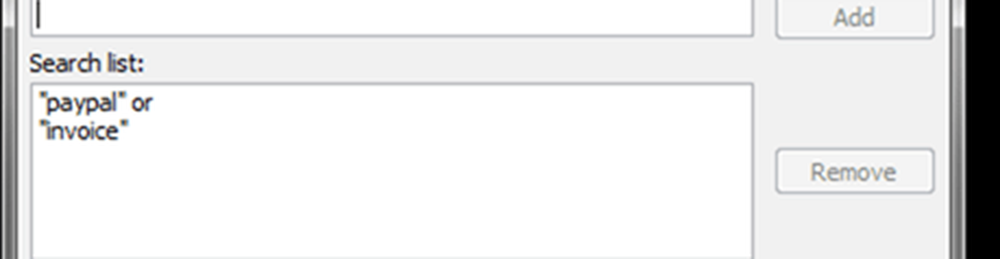
Helt nederst er et alternativ for en tilpasset søkemappe som har en uendelig mengde tilpassbare kriterier som du kan legge til, et flott alternativ for strømbrukere.
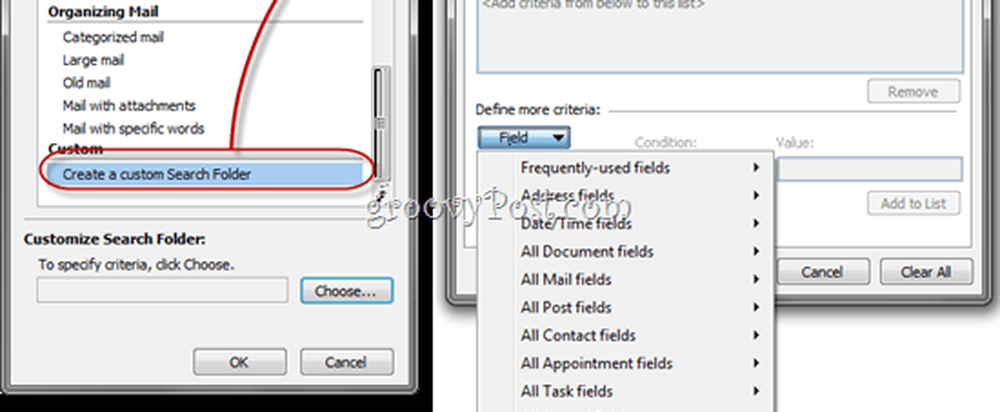
Trinn fire
Klikk OK når du er ferdig med å konfigurere søkemappen og dens kriterier. Merk: Du kan endre hvilke postkasser og kalendere som skal søkes, ved hjelp av rullegardinmenyen nederst.
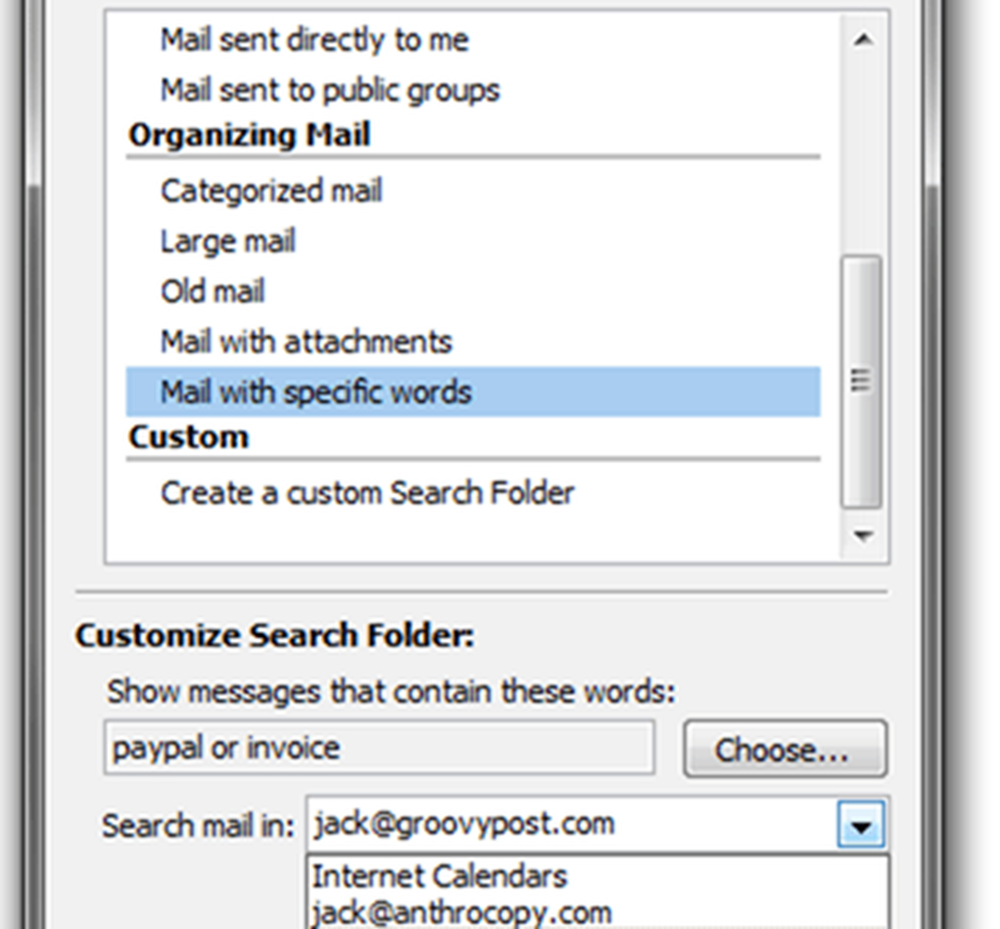
Trinn fem
Klikk på den nye Søkemappe for å se innholdet.
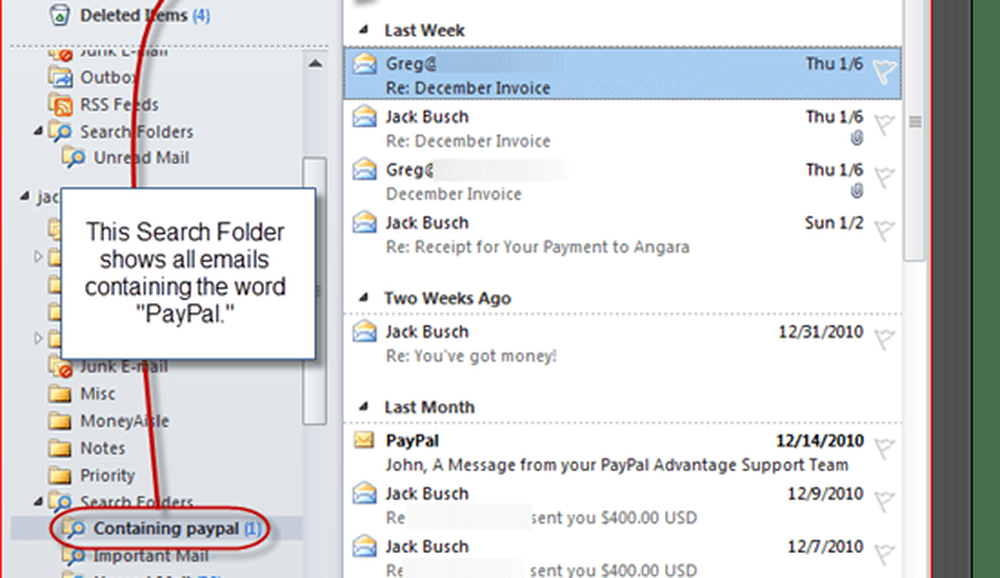
Merk: Søkemapper oppdateres ikke live, du må oppdatere eller klikke på dem igjen for å fylle dem på nytt. Hvis du for eksempel har en ulest postmappe, forsvinner meldingene ikke fra mappen mens du leser dem. Du må oppdatere mappen for å få lest artikler fjernet. Når det er sagt, kan søkemapper være en stor timesaver, og etter min mening er det en bedre måte å organisere e-postene dine enn å overføre dem til statiske mapper.